
Πίνακας περιεχομένων:
- Βήμα 1: Είναι αυτό το έργο για μένα;
- Βήμα 2: Τι εργαλεία χρειάζομαι;
- Βήμα 3: Τι υλικά χρειάζομαι;
- Βήμα 4: Πόσο θα κοστίσει αυτό;
- Βήμα 5: The Build: Εκτύπωση των ανταλλακτικών
- Βήμα 6: The Build: Electronics
- Βήμα 7: The Build: Sourcing the Power
- Βήμα 8: Η κατασκευή: Προετοιμασία των περιφερειακών
- Βήμα 9: The Build: Assembling the Slider
- Βήμα 10: Η κατασκευή: Φόρτωση του λογισμικού
- Βήμα 11: The Build: Attaching the Peripherals
- Βήμα 12: Το Build: Προετοιμασία του Electronics Cae
- Βήμα 13: The Build: the Finals
- Βήμα 14: Ευχαριστώ για την οικοδόμηση
- Συγγραφέας John Day [email protected].
- Public 2024-01-30 08:33.
- Τελευταία τροποποίηση 2025-01-23 14:39.
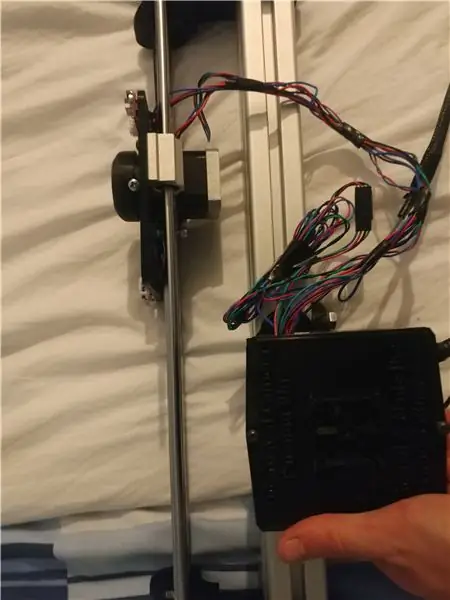
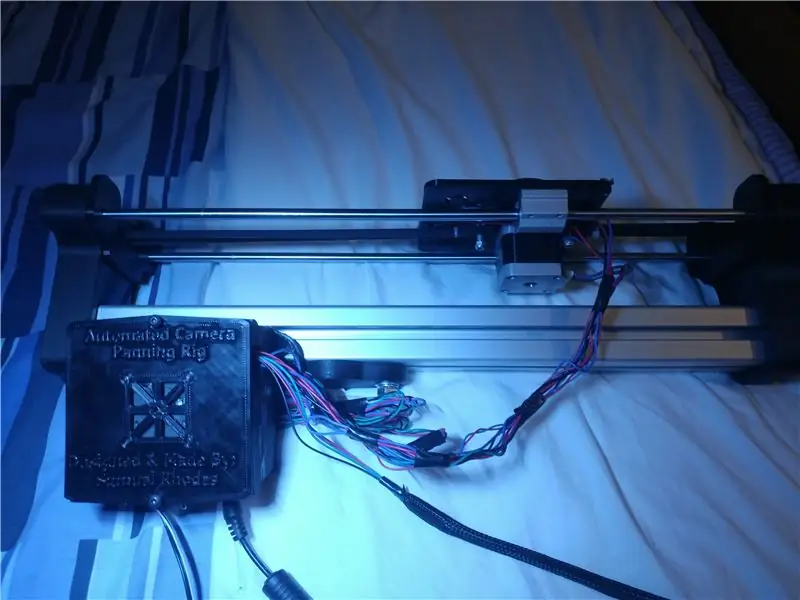
Εισαγωγή
Γεια σε όλους, Αυτό είναι το αυτοματοποιημένο μου κάμερα Panning Rig! Είστε μανιώδης φωτογράφος, ο οποίος ήθελε ένα από αυτά τα πραγματικά δροσερά αυτοματοποιημένα μηχανήματα, αλλά είναι πραγματικά ακριβά, όπως 350 £+ ακριβά για τη μετατόπιση 2 αξόνων; Λοιπόν, σταματήστε εδώ και προχωρήστε, γιατί σας έχω τη λύση!
Αυτή η λύση δεν είναι μόνο προσαρμόσιμη, μπορείτε να χρησιμοποιήσετε την εφαρμογή μου για να ελέγξετε απομακρυσμένα τις ρυθμίσεις της βάσης της κάμερας, όπως ταχύτητα στροφών, ταχύτητα κίνησης, χειροκίνητο έλεγχο σε ακριβείς θέσεις και ακόμη και χρονικά περιθώρια! Όλοι χρησιμοποιούν την εφαρμογή μου η οποία συνδέεται μέσω bluetooth. Ο στόχος ήταν να δημιουργηθεί μια απλή, προσαρμόσιμη πλατφόρμα κάμερας που είναι κομψή και ισχυρή. Ελπίζω να τα κατάφερα! Αλλά θα ήθελα πολύ να ακούσω τα σχόλιά σας παρακάτω, καθώς αυτό είναι το πρώτο μου εγχειρίδιο!
Ελπίζω να σας άρεσε το έργο, έχει περάσει ένας χρόνος, ξεκίνησα ως τελείως αρχάριος στο arduino, γι 'αυτό πιστεύω ότι αυτό το έργο είναι κατάλληλο για κάθε αρχάριο, αλλά και ωφέλιμο για πιο έμπειρους επίσης! Επιπλέον, έφτιαξα ένας τρισδιάστατος εκτυπωτής από παλιούς εκτυπωτές, ο οποίος έκανε όλα αυτά τα μέρη σημαντικά φθηνότερα, καθώς είναι σχεδόν όλα τα ανταλλακτικά από έναν τρισδιάστατο εκτυπωτή!
Κοστίζει μόνο λιγότερο από £ 60 για να αγοράσετε τα πάντα από την αρχή ή εάν είστε λάτρεις του 3D εκτυπωτή ή έχετε εξαρτήματα ηλεκτρονικών, πιθανότατα θα σας κοστίσει μόνο περίπου 20. Χρησιμοποιώντας ένα Arduino Uno, μερικά Stepper Motors + Drivers και την υπέροχη εφαρμογή μου, θα μπορέσετε και εσείς να δημιουργήσετε εκπληκτικές αριστουργηματικές φωτογραφίες! Και το καλύτερο κομμάτι; Ολόκληρο το έργο έχει σχεδιαστεί έτσι ώστε να μπορεί να δημιουργηθεί οποιοδήποτε μηχάνημα μετατόπισης μήκους και όλος ο κώδικας προσαρμόζεται ανάλογα!
Το καλύτερο κομμάτι για αυτό το έργο είναι, εάν είστε λάτρεις των 3D εκτυπωτών όπως εγώ, πιθανότατα θα έχετε κάθε μέρος που χρειάζεστε ήδη! Επομένως, δεν θα μπορούσε να σας κοστίσει τίποτα! (Εκτός από το PLA για εκτύπωση τμημάτων)
Απολαύστε και ευτυχισμένη κατασκευή !
Βήμα 1: Είναι αυτό το έργο για μένα;
Αυτό το έργο απευθύνεται σε αρχάριους Arduino, ο κώδικας είναι ήδη φτιαγμένος, η εφαρμογή είναι έτοιμη για λήψη για IOS και Android και απαιτείται λίγη αλλά μικρή εμπειρία παρακάτω. Περιορισμένη εμπειρία στον τρόπο παρακολούθησης των διαγραμμάτων καλωδίωσης, συγκόλλησης, χρήσης Heat Shrink και χτυπήματος.
Θα χρειαστείτε πρόσβαση σε έναν εκτυπωτή 3D, ή εάν επικοινωνήσετε μαζί μου, είμαι στην ευχάριστη θέση να βοηθήσω στην εκτύπωση εξαρτημάτων για αυτό το έργο.
Βήμα 2: Τι εργαλεία χρειάζομαι;
- Σετ βρύσης και κοπής (απαιτείται εσωτερική κλωστή 8 mm και 4 mm)
- Συρματόσχοινα
- Πένσα μύτης βελόνας (προαιρετικό αλλά συνιστάται καθώς απλώς διευκολύνει τη ζωή)
- Πρόσβαση σε τρισδιάστατο εκτυπωτή με δυνατότητα εκτύπωσης PLA (Μέγεθος κρεβατιού τουλάχιστον 150 mm κύβος)-επικοινωνήστε μαζί μου εάν χρειάζεται
- Ένα κυκλικό πριόνι με δυνατότητα κοπής εξώθησης αλουμινίου OR Αγορά προ-κοπής εξώθησης αλουμινίου (μήκος 450 mm είναι αυτό που επέλεξα, αλλά ο κώδικας θα προσαρμόσει το σύστημα σε οποιοδήποτε μήκος)
- Λάδι για τα ρουλεμάν Πένσα περιστροφής για τοποθέτηση ρουλεμάν σε βάσεις ρουλεμάν
- Allen Keys (προτιμότερο το πλήρες σετ)
- Κατσαβίδια διαφορετικού πλάτους (το τυπικό σετ DIY πρέπει να αρκεί)
- Ποτενσιόμετρο για ρύθμιση του Vrefs στα προγράμματα οδήγησης Stepper A4988
Βήμα 3: Τι υλικά χρειάζομαι;
Υλικά: (Σημειώστε ότι όλοι οι σύνδεσμοι περιλαμβάνονται στα ονόματα των υλικών)
Ηλεκτρικός
- Συνδετήρες Dupont για καλωδίωση (ή το protowire ικανοποιεί επίσης)
- Άφθονα καλώδια (μπορούν να χρησιμοποιηθούν τόσο ένας πυρήνας όσο και χαλκός, λειτουργεί καλύτερα αν έχετε μόνο σύρμα που μπορείτε να κόψετε σε μήκος)
- Θερμοσυρρικνωθείτε για να φαίνεται καθαρό (θερμοπίστονα ή αναπτήρας ή συγκολλητικό σίδερο για να το συρρικνώσετε)
- 1x Arduino Uno
- 1x διακόπτης εναλλαγής
- 2x βύσματα AC/DC με πρίζα 5,5mm για Arduino και Stepper Driver (Plug 1: Standard Arduino PS Capable of 7-9V @ 0.5-2A Output. Plug 2: Old PS Laptop PS μου λειτούργησε για έξοδο 12V και ~ 4A ή υψηλότερη)
- 1x αντίστοιχος συνδετήρας βύσματος για το βύσμα 12V
- 1x 3.3K Resistor (close κοντά σε)
- 1x 6.8K Resistor (close κοντά σε)
- Πυκνωτής 1x 100 MicroFarad
- StripBoard (Mat μήτρα ή πρωτότυπο)
- 2x A4988 Stepper Drivers: Standard 3D Printer Part
- Ανεμιστήρας 1x 40mm 12V: Τυπικό μέρος εκτυπωτή 3D
- 1x HC05 Bluetooth Module (Δεν χρειάζεται να είναι συμβατό με master-slave, απαιτείται μόνο slave)
- 2x τερματισμοί: Τυπικό μέρος εκτυπωτή 3D
Μηχανικός
- 8x M3 βίδες 4mm (προτίμησα να χρησιμοποιήσω κεφαλές Allen Key)
- 4x Μ3 Καρύδια
- 8x M4 βίδες 12mm
- 3x M4 βίδες 20mm
- 3x Μ4 Καρύδια
- Βίδες 6x M8 12mm
- 4x 4040 Ali Extrusion Slot Nuts (Λάβετε τύπο που ταιριάζει με το Ali Extrusion σας)
- 1x 400mm 4040 Εξώθηση αλουμινίου κομμένο σε μήκος με βιδωτές κεντρικές τρύπες (Or το δικό σας προσαρμοσμένο μήκος)
- 2 x 400mmx8mm Γραμμική ράβδος άξονα διαμέτρου: Τυπικό μέρος εκτυπωτή 3D (Μήκος που ταιριάζει με την εξώθηση Ali παραπάνω)
- 2x Linear Shaft Block (Για γραμμική ράβδο άξονα 8mm με ρουλεμάν στο εσωτερικό-Igus συνιστάται για αθόρυβη): Τυπικό μέρος εκτυπωτή 3D
- Περίπου 200 γραμμάρια PLA (υπερεκτιμημένο με 5 περιμέτρους/στρώσεις, 25% πλήρωση και χώρο για μερικές αποτυχημένες εκτυπώσεις)
- 1x τροχαλία GT2 με ρουλεμάν: Τυπικό μέρος εκτυπωτή 3D
- 1x τροχαλία GT2 για Stepper Motor: Standard 3D Printer Part
- Ζώνη χρονισμού 1x 1m GT2 (Εάν επιλέξετε να κάνετε μεγαλύτερη ή μικρότερη έκδοση αυτής της βάσης, θέλετε μήκος 2,5x που θέλετε να την κάνετε, ώστε να έχετε πολλά ανταλλακτικά για λάθη): Τυπικό μέρος τρισδιάστατου εκτυπωτή
- 2x Nema17 Stepper Motors (χρησιμοποίησα βηματικά 26Nm διπολικά 1,8 μοίρες 12V-Ο πιο συνηθισμένος τύπος αλλά άλλοι μπορούν να χρησιμοποιηθούν έως 1,8 μοίρες και επαρκή ροπή. Θέλετε άξονα με κλειδί (Επίπεδο τμήμα)): Τυπικό μέρος τρισδιάστατου εκτυπωτή
- Μικρές γραβάτες καλωδίων
Θα πρέπει τώρα να είστε έτοιμοι
Βήμα 4: Πόσο θα κοστίσει αυτό;
Κατανομή του κόστους παρακάτω (Χρήση τιμών κατά τη στιγμή της σύνταξης από το Ebay, RS και AliExpress)
Κόστος: (Σημειώστε ότι αναμένεται ότι τα περισσότερα από αυτά τα εξαρτήματα μπορούν να βρεθούν γύρω από παλιά σπασμένα προϊόντα που βοηθούν στην εξοικονόμηση κόστους-π.χ. εναλλαγή διακόπτη ή ισοδύναμους διακόπτες κ.λπ.)
Αναμένεται επίσης ότι εάν είστε λάτρεις του 3D εκτυπωτή, θα έχετε ήδη το 95% αυτών
- Dupont £ £ 5,40
- Θερμοσυρρίκνωση 99 £ 3,99
- Εναλλαγή διακόπτη 40 £ 1,40
- Strip Board £ 3,50
- Τροφοδοτικό Είσοδος εισόδου ~ 20 1,20
- HC05 BT £ 30 4,30
- Τελειώνει 1,50
- Γραμμικά καλάμια £ £ 6,50
- Γραμμικό μπλοκ ράβδων 50 50 2,50
- Arduino Uno £ 50 4,50
- A4988 Προγράμματα οδήγησης 00 4,00
- GT2 Pulleys Και οι δύο 1,40
- Ζώνη χρονισμού GT2 50 2,50
- Nema17 Steppers ~ £ 15
Σύνολο για πλήρες έργο με τα πάντα από την αρχή: 57,70
Συνολικά για τους περισσότερους ανθρώπους με περίεργα κομμάτια που βρίσκονται περίπου 20
Αρκετή προετοιμασία, τώρα ας αρχίσουμε να χτίζουμε !
Βήμα 5: The Build: Εκτύπωση των ανταλλακτικών
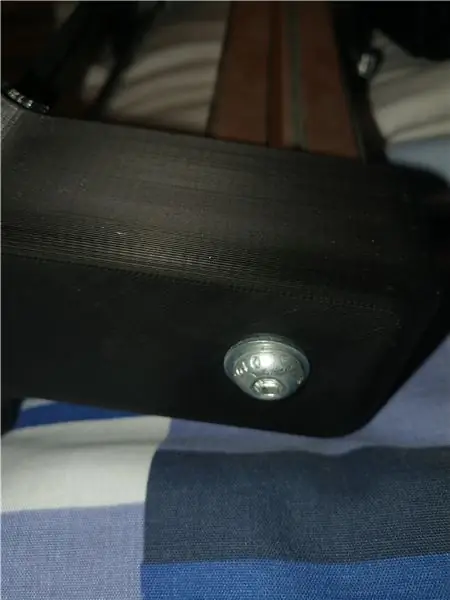
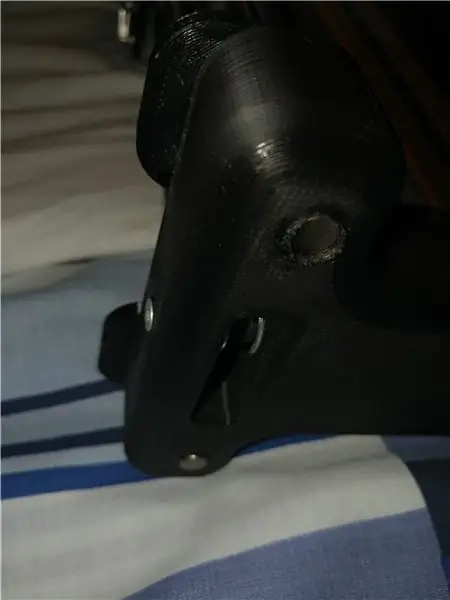
Το πρώτο στάδιο είναι η τρισδιάστατη εκτύπωση των εξαρτημάτων. Προτείνω 4 περιμέτρους, 4 επάνω και κάτω στρώματα με περίπου 10% πλήρωση. Όλα τα μέρη έχουν σχεδιαστεί έτσι ώστε να μην απαιτείται καμία απολύτως υποστήριξη και ως εκ τούτου, τα περισσότερα μέρη θα πρέπει να βγαίνουν δυνατά και καθαρά. Χρησιμοποιήστε όμως τη διακριτική σας ευχέρεια εάν θεωρείτε απαραίτητο.
Οι ρυθμίσεις εκτύπωσής μου είναι παρακάτω, αναμένεται ότι ο εκτυπωτής σας έχει ήδη ρυθμιστεί επαρκώς και έχει θερμοστάτη
Heψος στρώματος: 0,2mm
Συμπλήρωση: 10% -20% (χρησιμοποίησα το 10% και ήταν μια χαρά καθώς τα εξαρτήματα δεν είναι υπό φόρτωση και τα αυξημένα κελύφη παρέχουν την απαραίτητη αντοχή)
Περιμετρικά Κοχύλια: 4-5
Κορυφαία στρώματα: 4
Κάτω στρώματα: 4
Υποστήριξη: Δεν απαιτείται
Brims: Κατά την κρίση σας αλλά δεν τα χρειάστηκα
Οποιεσδήποτε περαιτέρω ερωτήσεις, μη διστάσετε να τις ρωτήσετε. Εάν δεν έχετε πρόσβαση σε έναν εκτυπωτή 3D, μη διστάσετε να επικοινωνήσετε μαζί μου, καθώς θα μπορούσα να βοηθήσω
Βήμα 6: The Build: Electronics
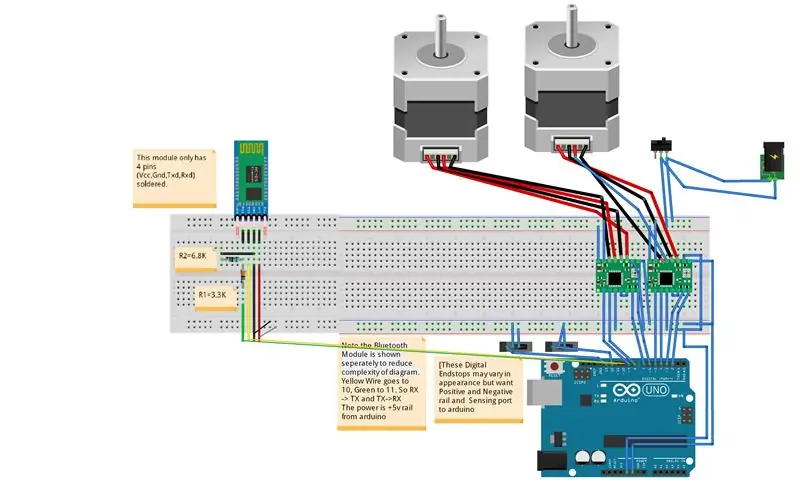
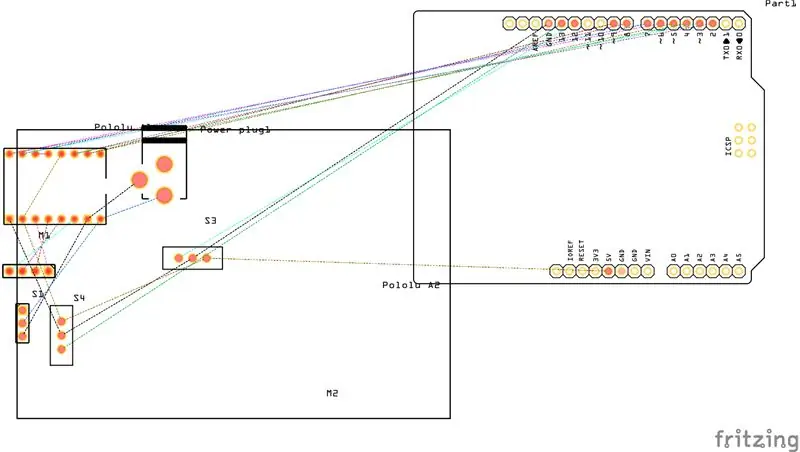
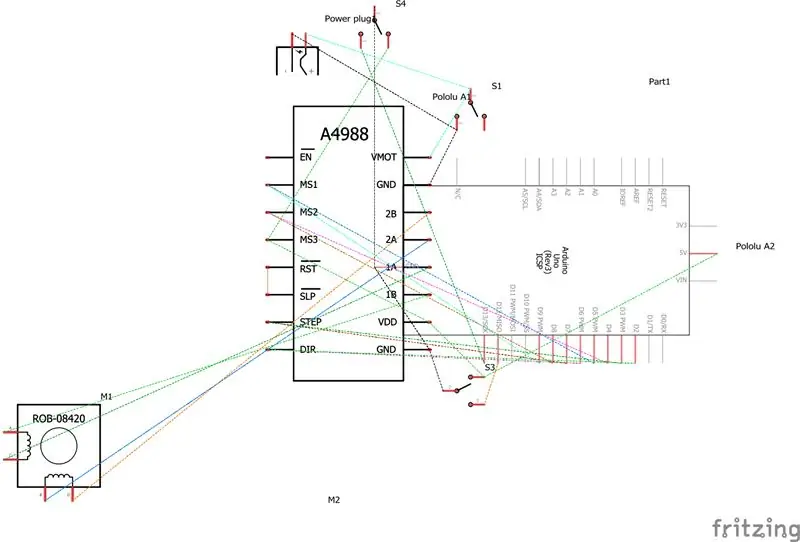
1. Χρησιμοποιώντας το σχηματικό που περιλαμβάνεται στα αρχεία λήψης (και παρακάτω), συνδέστε κατάλληλα τις μονάδες Arduino και bluetooth. Συνιστάται να το κάνετε αυτό στο protoboard και μετά να το μεταφέρετε στο stripboard όταν είστε σίγουροι.
Εάν είναι πιο έμπειροι, απλώς κάντε το απευθείας στο stripboard.
Χρησιμοποιήστε Stripboard και Dupont Connectors για τα πάντα, κάνει τη ζωή πολύ πιο απλή.
Έχω μια συγγνώμη για τα σχήματα, είναι σωστά, ωστόσο δεν μπόρεσα να βρω τα εμβλήματα που ήθελα να χρησιμοποιήσω στο fritzing, αν υπάρχει κάποια σύγχυση που προκαλείται από τη χρήση ενός componentenet που φαίνεται ελαφρώς διαφορετικό από ένα κανονικό ενδιάμεσο τέλος κλπ. μη διστάσετε να ρωτήσετε και θα διευκρινίσω, θα στοχεύσω να το ενημερώσω σύντομα μόλις καταλάβω πώς να το κάνω, δεδομένου ότι είναι η πρώτη μου φορά που χρησιμοποιώ το fritzing.
Βήμα 7: The Build: Sourcing the Power

1. Το επόμενο στάδιο θα είναι η προμήθεια του τροφοδοτικού, για αυτό χρησιμοποίησα έναν παλιό φορτιστή φορητού υπολογιστή, θα πρέπει να βρείτε 2 βύσματα. Ένα που εξάγει DC που είναι κατάλληλο για το arduino uno (7v-12v με 0.5A +).
2. Χρησιμοποίησα ένα βύσμα 9.5V 0.5A UK για το Arduino Uno (από ένα παλιό τηλέφωνο), αν και το επίσημο συνιστάται αν το έχετε.
Βήμα 8: Η κατασκευή: Προετοιμασία των περιφερειακών

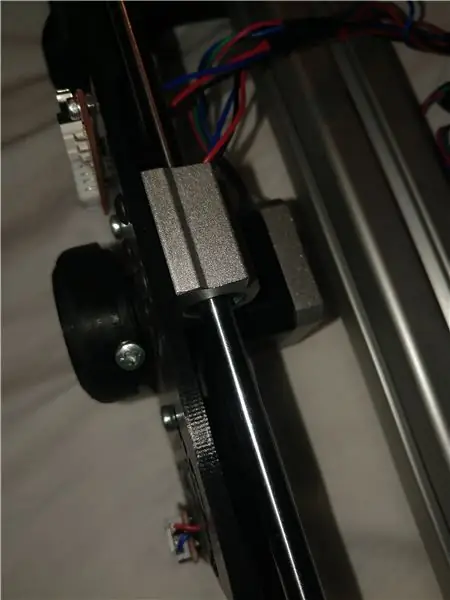

- Αρχικά θέλουμε να ξεκινήσουμε χτυπώντας τα άκρα της εξώθησης αλουμινίου που έχετε ήδη κόψει στο ίδιο (ή κοντά στο) μήκος με τις γραμμικές ράβδους άξονα. Αυτή είναι η κεντρική τρύπα που επισημαίνεται στην παραπάνω εικόνα. Αυτή είναι μια τρύπα M8, οπότε θέλουμε να την πατήσουμε χρησιμοποιώντας ένα M8 Tap. Για βέλτιστα αποτελέσματα, χρησιμοποιήστε υγρό χτυπήματος (λάδι κατεργασίας) και χτυπήστε το αργά, κάνοντας 1,5 στροφές προς τα εμπρός, μία στροφή προς τα πίσω μέχρι να χτυπηθεί τελείως και οι βίδες M8 σας να ταιριάξουν μέχρι μέσα.
- Στη συνέχεια θέλουμε να ελέγξουμε τις ανοχές από τα τρισδιάστατα εκτυπωμένα μέρη μας, χρησιμοποιώντας τα ανταλλακτικά CAD Parts Rod Holder End Motorized και Rod Holder End Non-Motorized Parts, θέλουμε να βεβαιωθούμε ότι η ράβδος Linear Shaft μας ταιριάζει απόλυτα σε αυτήν. Εάν όχι, γαργαλήστε το με ένα τρυπάνι 8mm, αλλά προσέξτε να μην το παρακάνετε έτσι ώστε να γλιστράει ελεύθερα. Θέλουμε να είναι μια σφιχτή εφαρμογή ώθησης, η οποία θα πρέπει να εξαρτάται από την ποιότητα του εκτυπωτή σας.
- Χρήσιμη συμβουλή για αυτό είναι να τρυπήσετε μόνο τα 2/3 του δρόμου, έτσι ώστε να μπαίνει όμορφα και στη συνέχεια είναι μια εξαιρετικά σφιχτή εφαρμογή ώθησης για το υπόλοιπο 1/3 του βάθους της τρύπας. Ας ελπίσουμε ότι δεν θα χρειαστεί να το κάνετε αυτό όμως!
- Τώρα, πριν συναρμολογήσουμε την κύρια διαφάνεια, είναι χρήσιμο να συνδέσουμε τους βηματικούς κινητήρες και τις τροχαλίες GT2 όπως φαίνεται στις παραπάνω εικόνες.
- Με τους βηματικούς κινητήρες και τις τροχαλίες προσαρτημένες, θέλουμε να συναρμολογήσουμε τον κύριο φορέα.
- Χρησιμοποιήστε το αρχείο CAD Sliding Plate, ίσως χρειαστεί να χτυπήσουμε τις οπές για τα γραμμικά μπλοκ ράβδων, βεβαιωθείτε ότι τα έδρανα είναι ήδη στη θέση τους. Για να γίνει αυτό, χρησιμοποιούμε ένα M4 Tap και βιδώνουμε τα μπλοκ από την επάνω πλευρά της πλάκας στήριξης στην κάτω πλευρά.
- Θέλουμε να στερεώσουμε τα Endstops χρησιμοποιώντας τις βίδες και τα παξιμάδια M3 στην πλάκα έτσι ώστε να απέχει από αυτήν περίπου 2mm. Mayσως θελήσετε επίσης να περάσετε τον σύνδεσμο μέσα από τις τρύπες στην πλάκα έτσι ώστε να είναι ωραία και τακτοποιημένα.
- Στη συνέχεια, θέλουμε να στερεώσουμε το βηματικό μοτέρ στη συρόμενη πλάκα. Το κάνουμε με τον ίδιο τρόπο.
- Περάσαμε τις 2 βίδες μας 20 M4 Countersunk 20mm, οι οποίες θα είναι αυτές που συνδέει η τροχαλία GT2 σας. (Δείτε τις παραπάνω εικόνες)
- Στη συνέχεια, παίρνουμε προσεκτικά τα εξαρτήματα CAD Disk και Camera Disk, θέλουμε να τα συνδέσουμε στον άξονα με κλειδί του βηματικού κινητήρα. Ένα παξιμάδι πρέπει να γλιστρήσει μέσα στο δίσκο της κάμερας, το οποίο επιτρέπει στη βίδα να γίνει μια βίδα τριβής, ασκώντας πίεση στον άξονα με κλειδί.
- Τώρα συνδέστε το στήριγμα τρίποδου στα παξιμάδια της υποδοχής στην κάτω πλευρά και πατήστε την κεντρική τρύπα με μια βρύση 1/8 ιντσών ή μπορείτε απλά να περάσετε με νήμα στο νήμα βάσης του τρίποδού σας εάν δεν έχετε, το πλαστικό θα χτυπήσει καλά.
- Μόλις ολοκληρωθεί αυτό, έχουμε τώρα όλα τα επιμέρους μέρη και μπορούμε να συναρμολογήσουμε την κύρια διαφάνεια.
Βήμα 9: The Build: Assembling the Slider
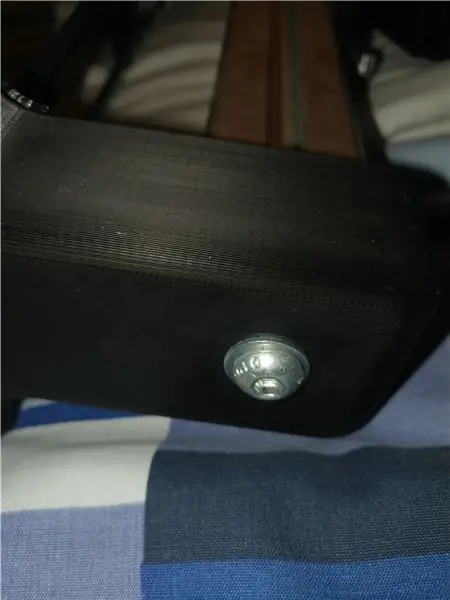
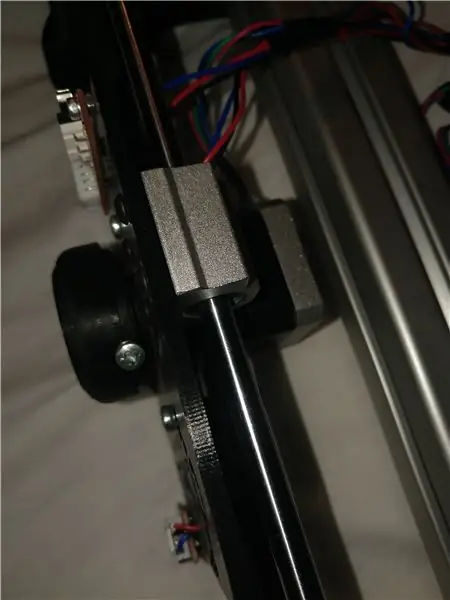
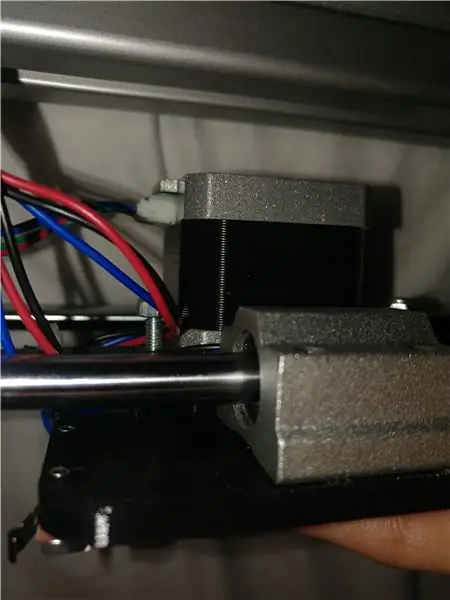
- Τώρα όλα ταιριάζουν όλα μαζί. Θέλουμε πρώτα να βεβαιωθούμε ότι έχουμε βάλει τα παξιμάδια μας. Θέλετε να βάλετε 2 σε μία υποδοχή και 2 στην υποδοχή κάθετα σε αυτήν. Ο προσανατολισμός θα είναι τέτοιος ώστε ένα σετ από 2 παξιμάδια με σχισμή να κοιτάζει προς τα κάτω όπου συνδέουμε το στήριγμα τρίποδου και ένα άλλο σετ οριζόντια προς τα έξω, όπου θα τοποθετήσουμε τη θήκη των ηλεκτρονικών.
- Στη συνέχεια, τοποθετήστε τις γραμμικές ράβδους άξονα 8 χιλιοστών και στα δύο στο μηχανοκίνητο τμήμα Rod Holder End, στη συνέχεια θα το συνδέσουμε στην εξώθηση αλουμινίου, χρησιμοποιώντας ένα μόνο παξιμάδι M8 που θα βιδωθεί στην κεντρική τρύπα στην εξώθηση αλουμινίου, φροντίζοντας να χρησιμοποιήσετε μια ροδέλα και όπου είναι δυνατόν ένα παξιμάδι αστεριών για να διασφαλιστεί ότι δεν γλιστράει.
- Βεβαιωθείτε ότι το σφίγγουμε εντελώς, αλλά όχι τόσο ώστε να σπάσουμε το τρισδιάστατο τμήμα εκτύπωσης. (Απίθανο αλλά πιθανό)
- Τοποθετήστε τον κύριο φορέα με τα προσαρτημένα μπλοκ άξονα (προηγούμενο τμήμα) στη γραμμική διαφάνεια! Μην ξεχάσετε να το κάνετε αυτό !!!
- Στη συνέχεια, θα προσαρτήσουμε το αμοιβαίο άκρο του συγκρατητήρα ράβδων μη μηχανοκίνητου και θα βεβαιωθούμε ότι οι γραμμικές ράβδοι άξονα μας τοποθετούνται καλά μέχρι τέλους.
- Θέλουμε να δοκιμάσουμε για να βεβαιωθούμε ότι οι γραμμικές ράβδοι ολίσθησης δεν κινούνται από μόνες τους, έτσι ώστε τα έδρανα να γλιστρούν απλά και εύκολα σε όλο το μήκος της ράβδου.
- Εάν έχετε τριβή ενώ μετακινείτε το βαγόνι, η ράβδος σας θα μπορούσε να λυγίσει, κοιτάξτε να το ισιώσετε για τα καλύτερα αποτελέσματα, αλλά αν έχετε επαρκή ροπή Nema17, θα πρέπει να είστε καλά.
Αυτή είναι η κύρια διαφάνεια που έχει πλέον συναρμολογηθεί. Το μόνο που έχετε να κάνετε τώρα είναι να βάλετε τα ηλεκτρονικά στη θήκη του, να προγραμματίσετε το arduino, να συνδέσετε τα πάντα και να συνδέσετε τα περιφερειακά
Βήμα 10: Η κατασκευή: Φόρτωση του λογισμικού
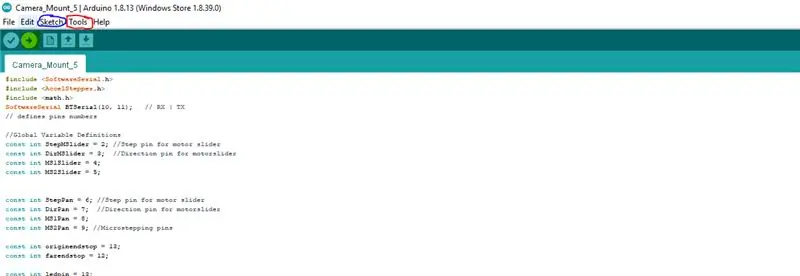
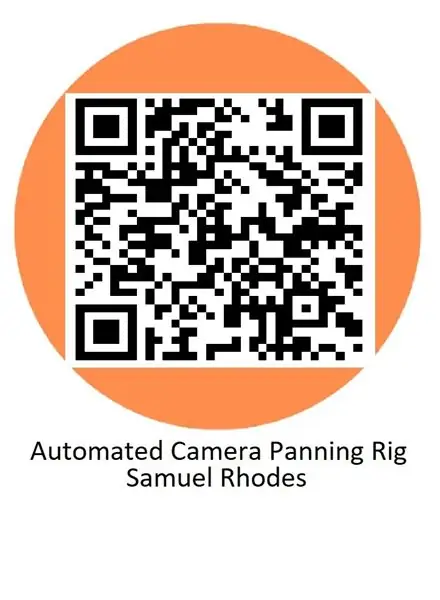
- Από το Αρχείο λήψεων, ανοίξτε το Arduino IDE (Εάν δεν έχετε εγκαταστήσει, μπορείτε να το αποκτήσετε εδώ ή στο κατάστημα παιχνιδιών των Windows)
- Τώρα, φορτώστε το αρχείο INO, μεταβείτε στα εργαλεία στην επάνω γραμμή, επιλέξτε Πίνακας: Arduino Uno και, στη συνέχεια, μεταβείτε στη Θύρα.
- Συνδέστε το Arduino σας, μία από τις θύρες θα έχει εμφανιστεί τώρα που δεν ήταν εκεί, πηγαίνοντας στα εργαλεία (Red Circled), ξανά θύρα, επιλέγουμε τη νέα θύρα.
- Τώρα πάμε στα εργαλεία, Προγραμματιστής: AVR ISP για τους περισσότερους επίσημους Arduino Unos, αν πρόκειται για ένα φτηνό Arduino Knockoff, ίσως χρειαστεί να δοκιμάσετε κάποιο άλλο, δείτε από πού το αγοράσατε, καθώς συνήθως συμπεριλαμβάνεται το όνομα, αν όχι, μπορείτε μεταβείτε στο σκίτσο (Μπλε κύκλος), συμπεριλάβετε τη βιβλιοθήκη και αναζητήστε το Arduino Uno και εγκαταστήστε ένα τρίτο μέρος μέχρι να βρείτε αυτό που λειτουργεί.
- Τώρα κάνουμε κλικ στο κουμπί μεταγλώττισης (επισημαίνεται κίτρινο/πράσινο στην παραπάνω εικόνα)
- Θα πρέπει τώρα όλα να είναι καλά μεταγλωττισμένα τέλεια!
- Κατεβάστε και εγκαταστήστε το λογισμικό για την εφαρμογή από τον κωδικό QR και δοκιμάστε να συνδεθείτε μέσω bluetooth.
- Εάν αντιμετωπίζετε προβλήματα σύνδεσης, μπορεί να θέλετε να δοκιμάσετε το ακόλουθο σεμινάριο για βοήθεια
Τώρα ολοκληρώσαμε την εγκατάσταση όλου του λογισμικού στο Arduino! Μπορούμε να δοκιμάσουμε γρήγορα οτιδήποτε λειτουργεί συνδέοντάς το και τρέχοντάς το
Βήμα 11: The Build: Attaching the Peripherals




- Μπορούμε τώρα να συνδέσουμε επιτέλους την τροχαλία GT2, τοποθετώντας την πάνω από την τροχαλία GT2 στον κινητήρα Stepper και να στρογγυλέψουμε την αμοιβαία τροχαλία.
- Κάντε ένα βρόχο στο ένα άκρο και σφίξτε το χρησιμοποιώντας συνδέσμους καλωδίων. Θέλουμε να τοποθετήσουμε αυτό το άκρο πάνω σε μία από τις εκτεθειμένες βίδες M4 20mm που τοποθετήσαμε νωρίτερα στο φορείο κάμερας. Αυτό θα κρατήσει το ένα άκρο της τροχαλίας.
- Στη συνέχεια, θέλουμε να μετρήσουμε για να βεβαιωθούμε ότι είναι ωραίο και σφιχτό στο άλλο άκρο και κάνουμε το ίδιο με ένα βρόχο και το τοποθετούμε πάνω από τη βίδα Μ4.
Βήμα 12: Το Build: Προετοιμασία του Electronics Cae
- Το επόμενο μέρος είναι η τακτοποίηση των ηλεκτρονικών, θα σας συμβούλευα να τοποθετήσετε το τροφοδοτικό στο arduino πριν από οτιδήποτε άλλο.
- Χρησιμοποιώντας τώρα αυτές τις βίδες M3, βιδώστε το arduino και, στη συνέχεια, τοποθετήστε την πλάκα πλάγιας πλάκας.
- Στη συνέχεια, θέλουμε να συνδέσουμε τον ανεμιστήρα 40mm στο καπάκι.
- Τα κύρια καλώδια που πηγαίνουν εξωτερικά μετακινούνται προς τα έξω στο πλάι προς το ρυθμιστικό, αλλά όλα τα άλλα πρέπει να ταιριάζουν τακτοποιημένα μέσα.
Βήμα 13: The Build: the Finals
Συγχαρητήρια που φτάσατε μέχρι τώρα, αν βρίσκεστε σε αυτό το στάδιο, το μόνο που σας μένει είναι να συνδέσετε τη θήκη των ηλεκτρονικών με βίδες 2x M8 στα παξιμάδια υποδοχής. Βιδώστε την μπροστινή θήκη και πάρτε τη για δοκιμαστική οδήγηση!
Τώρα για τη διασκέδαση
Έχετε δημιουργήσει ολόκληρο το στήριγμα κάμερας, ελπίζω να μην σας πήρε τόσο χρόνο όσο για μένα, αλλά σκέφτηκα ότι θα εξηγήσω μερικές από τις δυνατότητες της εφαρμογής, ώστε να ξέρετε πώς λειτουργούν.
Πρώτα πριν το συνδέσετε, βεβαιωθείτε ότι η βίδα της πλάκας κινητήρα αγγίζει τη βίδα στην πλάκα που συγκρατεί τον ιμάντα GT2.
Όταν ανοίγετε την εφαρμογή, πρώτα θέλετε να κάνετε κλικ στην επιλογή Επιλογή συσκευής Bluetooth, βεβαιωθείτε ότι το bluetooth είναι ενεργοποιημένο και, στη συνέχεια, επιλέξτε το όνομα BT της βάσης κάμερας από τη λίστα
Τώρα πρέπει να κάνετε βαθμονόμηση (Κάνετε αυτό κάθε φορά που συνδέεστε). Αυτό διασφαλίζει ότι προσαρμόζεται στο μήκος της διαφάνειάς σας.
Τώρα τα χαρακτηριστικά.
Μετακίνηση στη χειροκίνητη θέση: Χρησιμοποιήστε τα ρυθμιστικά Manual Move Slider/Pan Position για να επιλέξετε τη θέση του τηγανιού σας.
Σημείωση: Το Pan είναι περιορισμένο σε 120 μοίρες καθώς αυτό είναι το πιο χρήσιμο, μπορεί να αλλάξει στον Κώδικα Arduino: Δείτε σχόλια
Κάντε κλικ στην επιλογή Μετακίνηση στη χειροκίνητη θέση: Στη συνέχεια, η κάμερα μετακινείται σε αυτήν τη θέση, όπου θα παραμείνει για 2 λεπτά πριν επιστρέψει. Αυτός ο χρόνος μπορεί να αλλάξει στον κώδικα Arduino.
Το ρυθμιστικό ταχύτητας επιλογής αλλάζει την ταχύτητα του συστήματος. Χρησιμοποιώντας αυτό το ρυθμιστικό και, στη συνέχεια, κάνοντας κλικ στην επιλογή Εκτέλεση από τις ρυθμίσεις και στη συνέχεια ενεργοποιείται με αυτήν την ταχύτητα. Η πιο αργή ταχύτητα διαρκεί περίπου 5 λεπτά για μια ολίσθηση 400mm. Η ταχύτερη ταχύτητα είναι περίπου 5 δευτερόλεπτα.
Για να εκτελέσετε ένα Time Lapse, μπορείτε να επεξεργαστείτε το μήκος στον κώδικα Arduino, να το επιλέξετε στην εφαρμογή και, στη συνέχεια, να κάνετε κλικ στην επιλογή Εκτέλεση από τις ρυθμίσεις
Γρήγορη εκτέλεση, αυτό απλώς ενεργοποιεί μια τυπική γρήγορη εκτέλεση για αν θέλετε απλώς να λάβετε ένα γρήγορο βίντεο.
Εκκαθάριση buffer, εάν θέλετε να επαναλάβετε μια κίνηση, μπορείτε να κάνετε κλικ στο buffer και μετά κάντε κλικ σε αυτό που θέλετε να επαναλάβετε δύο φορές. Αυτό απλώς διαγράφει τη σύνδεση buffer μεταξύ του BT και του τηλεφώνου σας.
Βήμα 14: Ευχαριστώ για την οικοδόμηση
Ελπίζω να σας αρέσουν τα διδάγματα μου, αυτό το έργο μου πήρε έναν χρόνο για να το κάνω, δεδομένου ότι ήταν το πρώτο μου σωστό έργο arduino. Εάν κάνετε μια από τις βάσεις της κάμεράς μου, θα ήθελα πολύ να ακούσω νέα σας και να δω την κατασκευή και τα βίντεό σας! Παρακαλώ σχολιάστε εάν έχετε οποιαδήποτε προβλήματα, ερωτήσεις ή βελτιώσεις για τα εκπαιδευτικά για να διευκολύνετε τους άλλους. Αυτό είναι το πρώτο μου διδακτικό Θα εκτιμούσα την ειλικρινή ανατροφοδότηση. Προσέξτε και απολαύστε!
ο Σαμ
Συνιστάται:
Αυτοματοποιημένη διάταξη μοντέλου τρένου (έκδοση 1.0): 12 βήματα

Αυτοματοποιημένη διάταξη μοντέλου τρένου (έκδοση 1.0): Τα μοντέλα τρένων είναι πάντα διασκεδαστικά να τρέχετε και να τρέχετε. Αλλά ο χειρισμός τους με το χέρι μερικές φορές φαίνεται λίγο βαρετό. Έτσι σε αυτό το διδακτικό, θα σας δείξω πώς μπορείτε να αυτοματοποιήσετε το μοντέλο της σιδηροδρομικής σας διάταξης, ώστε να μπορείτε να καθίσετε και να χαλαρώσετε παρακολουθώντας το
Μοντέλο Διάταξη σιδηροδρόμου με αυτοματοποιημένη πλευρά: 13 βήματα (με εικόνες)

Μοντέλο Διάταξη σιδηροδρόμων με αυτοματοποιημένη όψη: Η δημιουργία μοντέλων διατάξεων τρένων είναι ένα μεγάλο χόμπι, η αυτοματοποίηση θα το κάνει πολύ καλύτερο! Ας ρίξουμε μια ματιά σε μερικά από τα πλεονεκτήματα του αυτοματισμού του: Λειτουργία χαμηλού κόστους: Όλη η διάταξη ελέγχεται από έναν μικροελεγκτή Arduino, χρησιμοποιώντας ένα L298N mo
Απλή αυτοματοποιημένη διάταξη μοντέλου σιδηροδρόμων - Arduino ελεγχόμενο: 11 βήματα (με εικόνες)

Απλή αυτοματοποιημένη διάταξη μοντέλου σιδηροδρόμων | Arduino Controlled: Οι μικροελεγκτές Arduino είναι μια εξαιρετική προσθήκη στο μοντέλο σιδηροδρόμων, ειδικά όταν ασχολείστε με την αυτοματοποίηση. Εδώ είναι ένας απλός και εύκολος τρόπος για να ξεκινήσετε με το μοντέλο αυτοματισμού σιδηροδρόμων με το Arduino. Λοιπόν, χωρίς άλλη παραμύθι, ας ξεκινήσουμε
Μοντέλο Διάταξη σιδηροδρόμου με αυτοματοποιημένη πλαϊνή πλευρά (V2.0): 13 βήματα (με εικόνες)

Model Railway Layout With Automated Passing Siding (V2.0): Αυτό το έργο είναι μια ενημέρωση ενός από τα προηγούμενα πρότυπα σχέδια αυτοματισμού σιδηροδρόμων, The Model Railway Layout with Automated Siding. Αυτή η έκδοση προσθέτει τη δυνατότητα σύζευξης και αποσύνδεσης της ατμομηχανής με το τροχαίο υλικό. Η λειτουργία των
DIY - Αυτοματοποιημένη άρδευση κήπου - (Arduino / IOT): 9 βήματα (με εικόνες)

DIY - Αυτοματοποιημένη άρδευση κήπου - (Arduino / IOT): Αυτό το έργο θα σας δείξει πώς να φτιάξετε έναν ελεγκτή άρδευσης για έναν κήπο στο σπίτι. Δυνατότητα μέτρησης των ενδείξεων υγρασίας του εδάφους και ενεργοποίησης της άρδευσης από βρύση κήπου εάν το χώμα στεγνώσει πολύ. Ο ελεγκτής περιλαμβάνει επίσης μια θερμοκρασία και h
